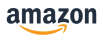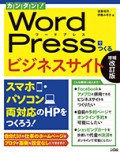カンタン!ブログ感覚で作るお店のホームページ Wix編
日向 凛
マウス操作だけでお店のホームページ作れます!
- 定価
- 1,980円(本体価格 1,800円)
- 発売日
- 2016年7月8日
- 判型/ページ数
- B5変形判/224ページ(オール4C)
- ISBN
- 978-4-8026-1056-8
- 備考
- -
本書は、ホームページ作成サービスWixを使ったビジネスサイトの作成方法を解説しています。
Wixでは、基本となるデザインのテンプレートを選択し、マウス操作だけでさまざままな機能を実装することができ、ショッピングカートや予約システムなども専門の知識がなくても設置することができます。
本書では、スモールビジネスにとって必要となる機能を持ったホームページの作成方法を丁寧な図解で解説します。手順に沿って操作するだけで、ホームページ作成の知識がなくても本格的なお店や会社のホームページを作成することができます。
目次
はじめに
chapter 1 自分だけのビジネスサイトを作ろう
01 「お店のホームページ」を作ろう
02 お店のホームページでWixを使う理由
03 Wixの「テンプレート」と「アプリ」
04 本書で作成するサンプルサイト
COLUMN 独自ドメインへのアップグレードを検討するタイミング
chapter 2 Wixの基本設定を行う
01 Wixアカウントを作成しよう
02 テンプレートを選択しよう
COLUMN デザインの変更はできないので注意する
03 トップページのURLを決定しよう
COLUMN URLの末尾がホームページの名称になる
04 Wixの基本的な機能を理解しよう
05 「編集履歴」をホームページ制作に役立てよう
COLUMN 素材は豊富に用意しておいた方が便利
chapter 3 ホームページの共通部分を作る
01 テンプレートの特徴を理解しよう
02 ヘッダーを設定しよう
COLUMN カラーパレットの使い方
03 フッターを設定しよう
COLUMN 不要なソーシャルアイコンは削除できる
04 スマートフォン表示を設定しよう
chapter 4 トップページのコンテンツを作る
01 トップページのコンテンツの役割とは?
02 テキストを入力しよう
COLUMN テキストには見出し用のタグを設定できる
03 スライドショーを配置しよう
04 動画を表示しよう
05 購読フォームをサイドメニューに設置しよう
06 バナーをサイドメニューに設置しよう
07 SNSタイムラインを設置しよう
COLUMN 特定商取引法に基づく表記について
chapter 5 グローバルメニューとページを作る
01 グローバルメニューを設置しよう
02 知っておきたいグローバルメニューの機能と特徴
03 サービス内容・料金ページを作成しよう
04 お店情報のページを作成しよう
05 アクセスのページを作成しよう
06 お問い合わせのページを作成しよう
chapter 6 ブログを使えるようにする
01 ホームページにブログを追加しよう
02 記事を作成しよう
COLUMN Wixのブログはモバイル端末から投稿できない
03 ブログを管理しよう
04 ブログページと記事ページをカスタマイズしよう
05 ブログページへのリンクを用意しよう
COLUMN Wixでは動画をアップロードできない?
chapter 7 「Wix ブッキング」で予約システムを設置する
01 予約システムを設置しよう
02 予約受付ボタンをヘッダーに設置しよう
chapter 8 「Wix ストア」でショップ機能を設置する
01 「Wix ストア」について理解しよう
02 ネットショップを作成しよう
03 カートアイコンを設置しよう
04 リンクを設定しよう
COLUMN アフィリエイトリンクも設置できる
05 ホームページを公開しよう
chapter 9 アクセスアップのためのカスタマイズ
01 SEOの内部対策を行おう
02 作成したホームページを検索エンジンに認識してもらおう
03 ニュースレターでリピーターをつかもう
おわりに
正誤表・ダウンロード
お問い合わせ
本書に関するお問い合わせは、下記のボタンをクリックしてお問い合わせフォームよりお問い合わせください。